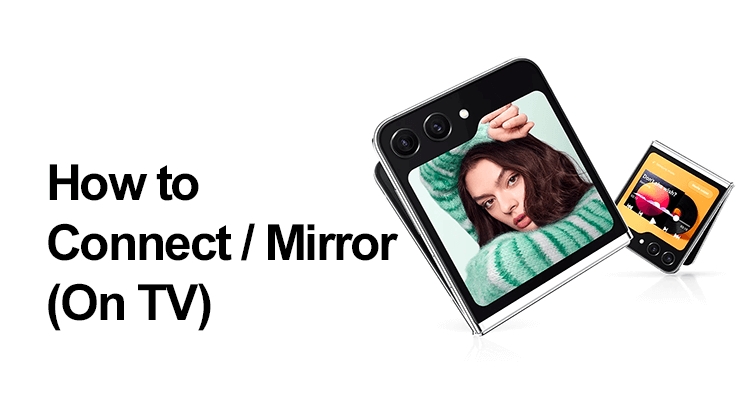
Stellen Sie sich vor, Sie präsentieren Ihre atemberaubenden Fotos, lebendigen Bilder und fesselnden Videos auf einem größeren Bildschirm, indem Sie Ihr Samsung Galaxy Z Flip 5 an einen Smart-TV anschließen. Dieser Blogbeitrag führt Sie durch die einfachen Schritte, um Ihre Lieblingsmedien, Präsentationen und Spiele auf einen großen Bildschirm zu spiegeln und so deren Wirkung und Größe zu verbessern. Es funktioniert ähnlich wie die Vorgängermodelle wie das Galaxy Fold 3 5G.
Gewährleistung der Kompatibilität und der neuesten Software
Bevor Sie fortfahren, müssen Sie unbedingt sicherstellen, dass auf Ihrem Samsung-Gerät die neueste Android-Software ausgeführt wird, um eine optimale Leistung zu gewährleisten. Hier ist wie man Aktualisieren Sie Ihre Software:
- Navigieren Sie zu Einstellungen > Software-Update.
- Tippen Sie auf „Herunterladen und installieren“, wenn ein Update verfügbar ist.
- Befolgen Sie die Anweisungen auf dem Bildschirm, um das Update abzuschließen.
So verbinden Sie das Samsung Galaxy Z Flip 5 über Smart View mit dem Fernseher
Durch die Bildschirmspiegelung wird der Bildschirm Ihres Telefons effizient auf einem größeren Display angezeigt, z. B. einem Smart-TV oder einem Monitor. Nutzen Sie einfach die Smart View-Funktion oder eine Drittanbieter-App für eine schnelle Einrichtung. Entdecken Sie, wie einfach es ist, Ihr Samsung Galaxy Z Flip 5 mit Smart View an Ihren Fernseher anzuschließen. Aktivieren Sie zunächst WLAN oder Bluetooth auf beiden Geräten, um von Anfang an ein reibungsloses und unterbrechungsfreies Spiegelungserlebnis zu gewährleisten. Nutzen Sie anschließend die folgende Schritt-für-Schritt-Anleitung:
Schritt-für-Schritt-Anleitung zur drahtlosen Verbindung mit Smart-TVs
- Greifen Sie auf das Quick Panel Ihres Z Flip 5 zu, indem Sie von oben nach unten wischen.
- Wählen Sie „Smart View“ oder die Bildschirmspiegelungsfunktion.
- Wählen Sie Ihren Fernseher aus der Geräteliste aus.
- Füllen Sie alle weiteren angezeigten Eingabeaufforderungen aus.

Alternative Methode: Verwendung von Drittanbieter-Apps
Wenn Smart View keine Option ist oder Funktionsprobleme auftreten, ist die Erkundung von Drittanbieter-Apps eine sinnvolle Alternative für die Verbindung Ihres Samsung Galaxy Z Flip 5 mit Ihrem Fernseher. Eine dieser Apps ist Quick Settings, die für ihre benutzerfreundliche Oberfläche und Vielseitigkeit bekannt ist. Es verbessert die Konnektivitätsfunktionen Ihres Geräts und ermöglicht eine einfache Einrichtung und Anpassung Ihres Bildschirmspiegelungserlebnisses.
Nach einer unkomplizierten Installation können Sie mühelos zum Abschnitt „Multimedia“ navigieren, die Cast-Funktion aktivieren und sie in Ihr Schnelleinstellungsfeld integrieren. Dieser Ansatz umgeht die Einschränkungen, die bei Smart View auftreten können, und eröffnet eine Welt der nahtlosen Bildschirmspiegelung, wodurch das Teilen von Inhalten effizienter und angenehmer wird.
- Laden Sie eine App wie „Schnelleinstellungen“ herunter und installieren Sie sie.
- Öffnen Sie es, wählen Sie „Multimedia“ > „Besetzen“ und aktivieren Sie dann die Kachel.
- Fügen Sie das Cast-Symbol zu Ihrer Schnelleinstellungsleiste hinzu, um den Zugriff zu erleichtern.
- Verwenden Sie das Cast-Symbol, um den Bildschirm Ihres Z Flip 5 auf Ihrem Fernseher zu spiegeln.
Samsung Z Flip 5 mit PC-Verbindung
Das Anschließen Ihres Samsung Z Flip 5 an einen PC ist ein nahtloser Vorgang und bietet je nach Bedarf sowohl kabelgebundene als auch kabellose Optionen. Das USB-Kabel sorgt für eine stabile und zuverlässige Verbindung, ideal für die Übertragung großer Dateien oder die Gewährleistung einer unterbrechungsfreien Datensynchronisierung. Für diejenigen, die Komfort und Mobilität suchen, sind drahtlose Methoden die perfekte Wahl. Sie ermöglichen eine schnelle Kopplung und einen einfachen Zugriff auf die Inhalte Ihres Telefons direkt von Ihrem PC aus.
Egal, ob Sie Fotos verwalten, auf Nachrichten antworten oder Samsung DeX für ein Desktop-ähnliches Erlebnis nutzen, die vielseitige Konnektivität des Z Flip 5 mit PCs steigert Ihre Produktivität und integriert Ihre Mobil- und Computerwelt mühelos.

Galaxy Z Flip 5 HDMI-Anschluss
Die Kompatibilität des Galaxy Z Flip 5 mit HDMI-Verbindungen bietet eine zuverlässige Alternative für unpraktische drahtlose Optionen. Mit einem USB-C-zu-HDMI-Adapter können Sie problemlos eine hochwertige und stabile Verbindung zwischen Ihrem Smartphone und größeren Displays wie Fernsehern oder Monitoren herstellen.
Diese Methode ist besonders in Umgebungen mit eingeschränktem WLAN-Zugang oder für Inhalte, die eine hochauflösende Ausgabe erfordern, von Vorteil. Die HDMI-Verbindung stellt sicher, dass Ihre Medien, Präsentationen oder Spiele einwandfrei gespiegelt werden, wodurch die Integrität und Lebendigkeit des Displays Ihres Z Flip 5 erhalten bleibt.
Samsung Z Flip 5 Cast-Bildschirm
Die Screencasting-Funktion des Samsung Z Flip 5 bietet eine bequeme Möglichkeit, das Display Ihres Telefons mit anderen Geräten zu teilen. Es glänzt besonders bei der Nutzung von Streaming-Diensten wie YouTube, die für Chromecast-Kompatibilität optimiert sind.
Mit dieser Methode können Sie Videos, Fotos und Apps auf einen größeren Bildschirm projizieren und so Ihr Seherlebnis verbessern. Screen Casting ist benutzerfreundlich und effizient und eignet sich perfekt für die Momente, in denen Sie digitale Inhalte mit Freunden und Familie teilen oder in ein überlebensgroßes Medienerlebnis eintauchen möchten.
So streamen Sie mit Chromecast:
- Verbinden Sie Ihr Z Flip 5 und Chromecast mit demselben WLAN-Netzwerk.
- Öffnen Sie eine Chromecast-fähige App und tippen Sie auf die Schaltfläche „Cast“.
- Wählen Sie das Gerät aus, auf das Sie streamen möchten.
- Sobald die Verbindung hergestellt ist, ändert sich die Farbe der Cast-Schaltfläche. Dies zeigt an, dass Sie jetzt Inhalte streamen können.
Galaxy Z Flip 5-Bildschirmfreigabe ohne Samsung-Fernseher
Für die Bildschirmfreigabe, insbesondere mit Fernsehgeräten anderer Hersteller, sollten Sie die Verwendung eines drahtlosen HDMI-Empfängers wie des ScreenBeam Mini2 in Betracht ziehen, der eine direkte Verbindung ohne WLAN herstellt. Um ScreenBeam Mini2 mit Ihrem Samsung Galaxy Z Flip 5 zu verwenden, schließen Sie den Mini2 einfach an den HDMI-Anschluss Ihres Fernsehers an. Wischen Sie dann auf Ihrem Z Flip 5 nach unten, um auf die Schnelleinstellungen zuzugreifen, und wählen Sie Smart View oder Screen Mirroring aus. Suchen und wählen Sie ScreenBeam Mini2 aus den verfügbaren Geräten aus, und schon sind Sie verbunden!
- Schließen Sie den Wireless Display Receiver an den HDMI-Anschluss Ihres Fernsehers an.
- Stellen Sie Ihren Fernseher auf den richtigen HDMI-Eingang ein.
- Aktivieren Sie die Bildschirmspiegelung auf Ihrem Z Flip 5, indem Sie die Benachrichtigungsleiste nach unten ziehen oder die Einstellungen aufrufen.
- Wählen Sie den Receiver aus der Geräteliste aus und geben Sie die erforderliche PIN ein.
- Der Bildschirm Ihres Z Flip 5 wird dann auf dem Fernseher angezeigt.
FAQ: Bildschirmspiegelung des Samsung Galaxy Z Flip 5
Welche Apps eignen sich am besten für die Bildschirmspiegelung mit dem Samsung Z Flip 5?
Smart View ist die am besten integrierte Option zur Bildschirmspiegelung beim Samsung Galaxy Z Flip 5. Apps von Drittanbietern wie ApowerMirror und LetsView sind ebenfalls eine gute Wahl. Diese Apps bieten einfache Konnektivität und zusätzliche Funktionen wie Bildschirmaufzeichnung und Anpassungsoptionen, wodurch Ihr Spiegelungserlebnis verbessert wird.
Ist es möglich, das Galaxy Z Flip 5 gleichzeitig auf mehrere Bildschirme zu spiegeln?
Das gleichzeitige Spiegeln des Galaxy Z Flip 5 auf mehrere Bildschirme wird normalerweise nicht nativ unterstützt. Sie können dies jedoch erreichen, indem Sie spezielle Bildschirmspiegelungssoftware oder Hardwarelösungen verwenden, die die Übertragung auf mehreren Bildschirmen unterstützen. Dies erfordert jedoch möglicherweise zusätzliche Einrichtung und Ausrüstung.
Kann ich mein Galaxy Z Flip 5 ohne WLAN auf einen Fernseher spiegeln?
Ja, Sie können Ihr Galaxy Z Flip 5 mit einem USB-C-zu-HDMI-Adapter auf einen Fernseher ohne WLAN spiegeln. Diese Methode stellt eine direkte Kabelverbindung von Ihrem Telefon zum Fernseher her und ermöglicht so eine Bildschirmspiegelung, ohne dass ein Wi-Fi-Netzwerk erforderlich ist. Dies ist besonders nützlich in Umgebungen, in denen WLAN nicht verfügbar oder unzuverlässig ist.
Zusammenfassung
Das Anschließen und Spiegeln Ihres Samsung Galaxy Z Flip 5 an Fernseher, Monitore und PCs kann Ihr Medienerlebnis erheblich verbessern. Unabhängig davon, ob Sie drahtlose Methoden, HDMI-Verbindungen oder Screencasting bevorzugen, ermöglichen diese Funktionen eine vielseitige gemeinsame Nutzung und Präsentation von Inhalten. Mit diesen einfachen Schritten stellen Sie sicher, dass Sie die erweiterten Konnektivitätsfunktionen Ihres Z Flip 5 optimal nutzen und Ihre digitale Welt mühelos auf die große Leinwand bringen.






Hinterlassen Sie uns einen Kommentar